10 parasta pikanäppäintä Windows 10:ssä ja niiden käyttö

Tutustu Windows 10:n 10 suosituimpaan pikanäppäimeen ja siihen, miten voit hyödyntää niitä tehokkaasti töissä, koulussa ja muissa asioissa.
BlueStacksin esiintymiä voidaan käyttää useisiin eri asioihin, kuten useiden pelien pelaamiseen tai eri tilien käyttämiseen samanaikaisesti, nopeampaan viljelyyn jne. Jos kuitenkin haluat poistaa esiintymiä BlueStacksista, voit tehdä sen. Nimittäin pääesiintymä, ensimmäinen BlueStack 5 -esiintymä, voidaan poistaa tietyllä tavalla, kun et halua käyttää sitä enää.

Lue lisää, kuinka voit poistaa pääesiintymän BlueStacksista, kuinka poistaa BlueStacks kokonaan ja paljon muuta.
Kuinka poistaa pääesiintymä BlueStacksista
Pääesiintymän poistaminen edellyttää, että BlueStacks 5 -sovelluksessasi on asennettuna enemmän kuin kaksi Android-versiota. Jos vain yksi Android-versio on olemassa, näytölle tulee ponnahdusikkuna, jossa kerrotaan, että pääesiintymää ei voi poistaa. Ennen kuin aloitat pääesiintymän poistamisen, varmista lisäksi, ettei se ole käynnissä taustalla. Sulje se ja sitten voit poistaa sen.
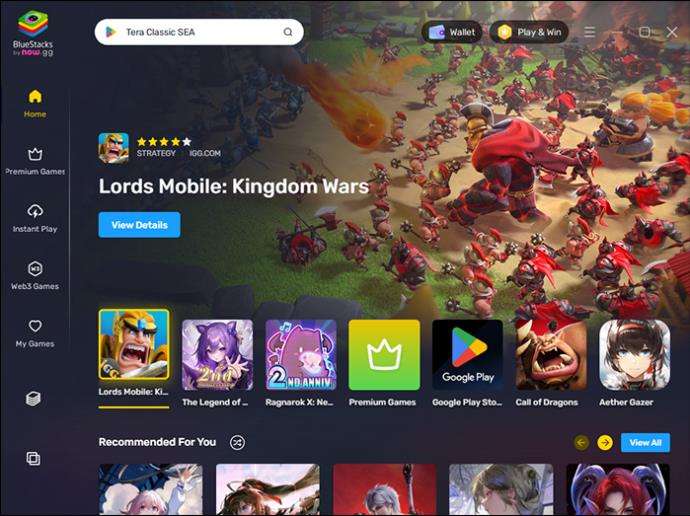

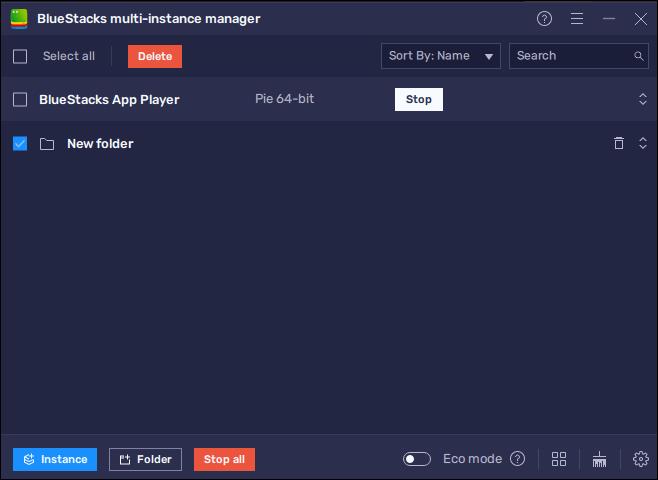
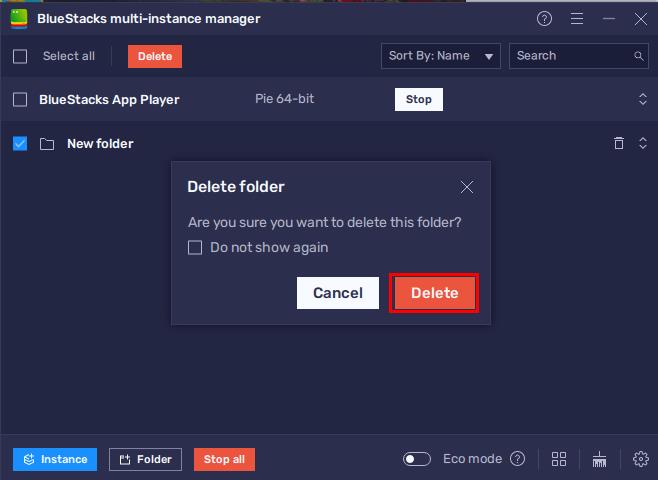
Huomaa, että yhden Android-version pääesiintymän poistaminen BlueStacksista poistaa myös kaikki sinne asennetut esiintymät.
Kaikkien esiintymien poistaminen BlueStacksista
Voit poistaa tietyn määrän Bluestacks-esiintymiä haluamallasi tavalla tai ne kaikki kerralla käyttämällä erätoimintoja. Suorita tämä toiminto seuraavasti:
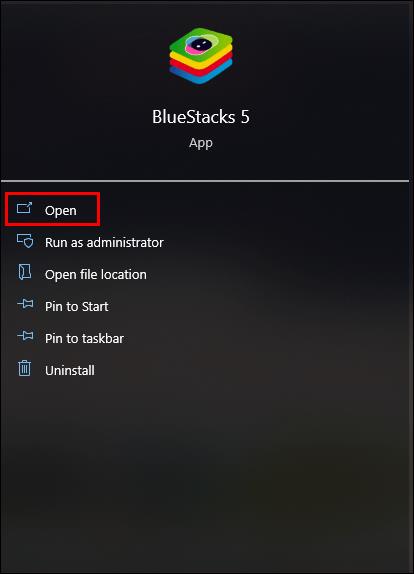

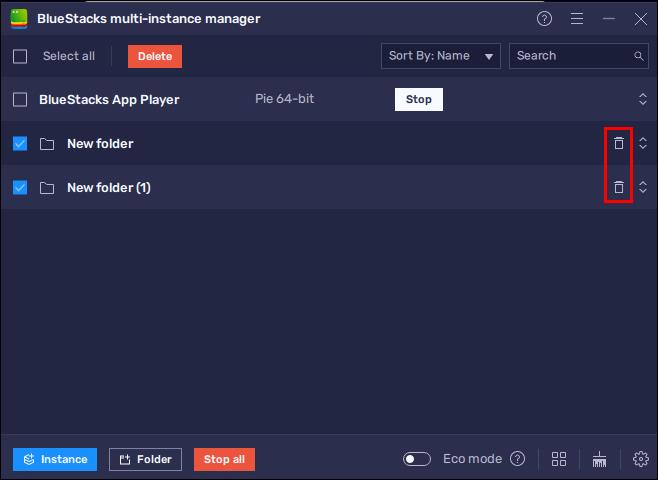
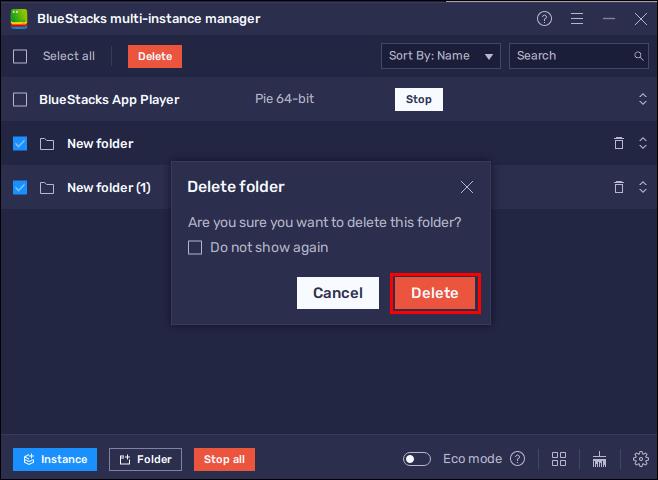
Sama toiminto voidaan suorittaa viimeiseen vaiheeseen asti muille eräoperaatioille. Valittavissa olevat vaihtoehdot ovat poista, aloita ja lopeta. Aloitusvaihtoehto käynnistää kaikki ilmentymät, jotka eivät ole tällä hetkellä käynnissä, kun taas stop lopettaa kaikki käynnissä olevat ilmentymät.
Kuinka määrittää yksi ilmentymä pääinstanssiksi
Jos olet tilanteessa, jossa et halua käyttää BlueStacks-tilillesi määritettyä pääesiintymää, voit määrittää sen uudelleen toiselle käyttämällesi ilmentymälle. Tämä voidaan tehdä ilman BlueStacksin asennusta ja asentamista uudelleen. Tärkeintä on asentaa uusi ilmentymä millä tahansa versiolla paitsi Android Nougat 32-bit. On suositeltavaa käyttää Android Nougat tai Pie 64-bit. Tällä tavalla pelisi eivät kaadu tai toimi hitaasti, kuten voi tapahtua 32-bittisessä versiossa.

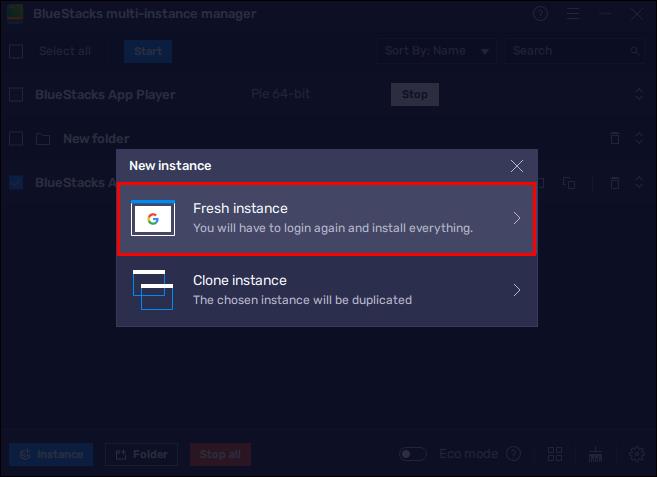
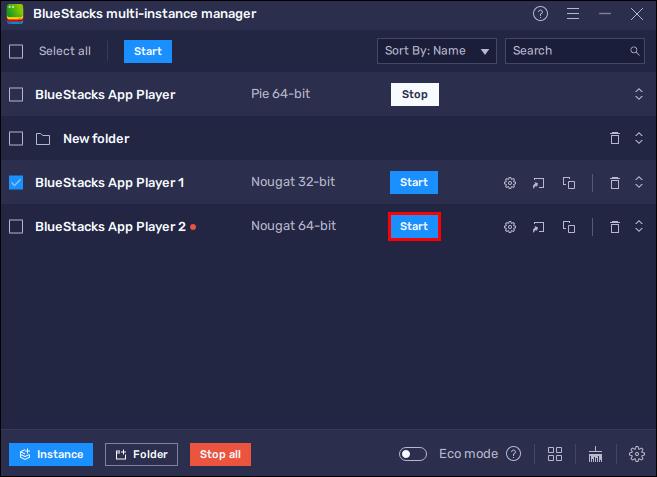
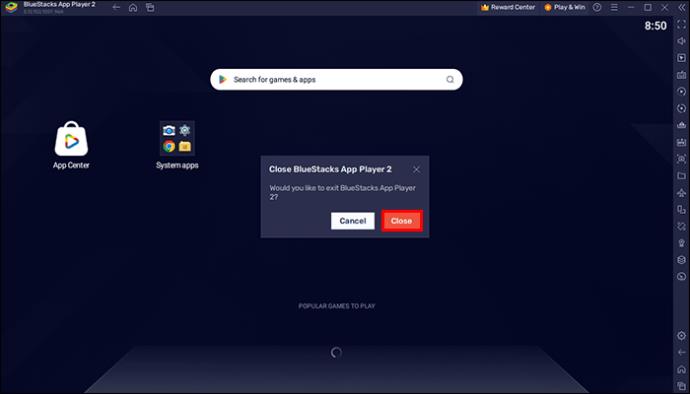


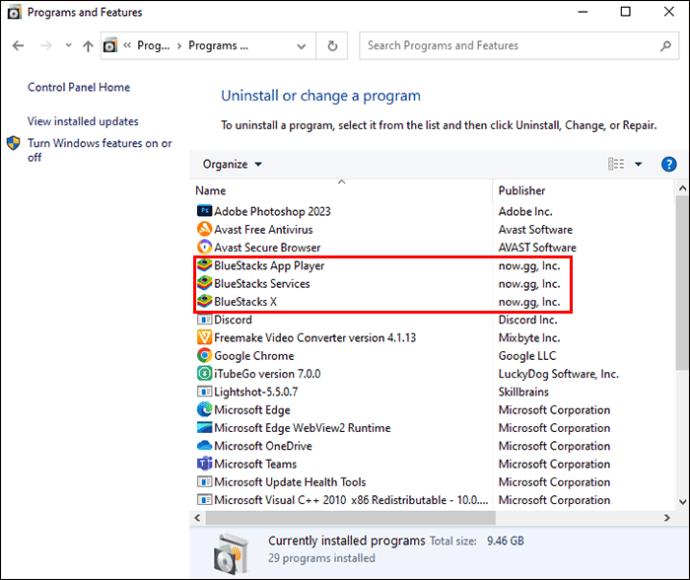
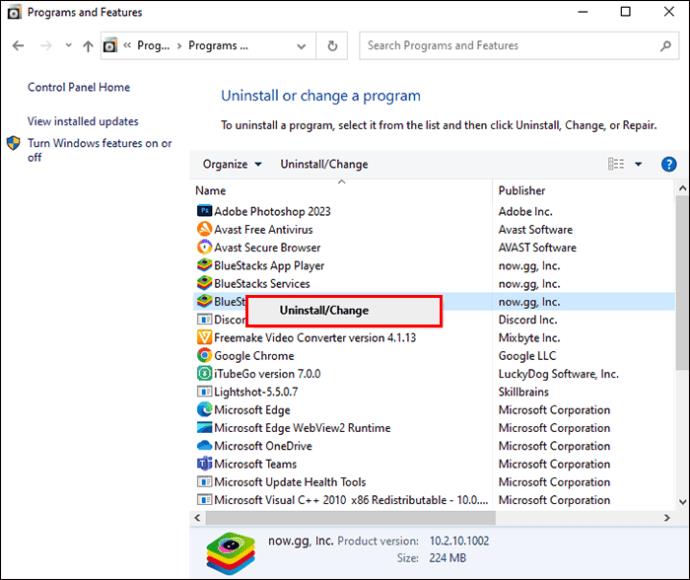
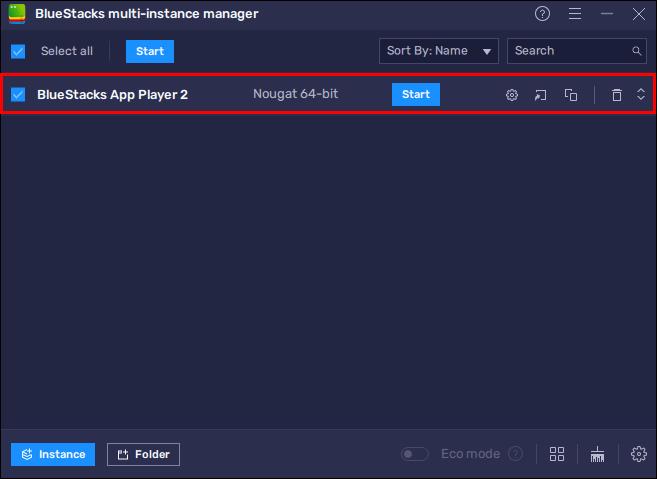
Kun olet suorittanut tämän prosessin, voit poistaa haluamasi esiintymät, myös nykyisen, poistamatta Multi-instance Managerin asennusta.
BlueStacks-instanssien hallinta
Useat esiintymät BlueStacksissa ovat hyödyllisiä, jos haluat pelata useita pelejä samanaikaisesti tai pelata samaa peliä useilta tileiltä. Oletetaan, että loit liian monta esiintymää; joskus tarvitsemasi löytäminen on hämmentävää. Tästä syystä sinun tulee osata hallita esiintymiäsi sinulle parhaiten sopivalla tavalla. Jos sinulla on kiire ja haluat löytää tietyn esiintymän, voit kirjoittaa sen nimen Multi-instance Managerin hakukenttään.
Lisäksi voit lajitella esiintymäsi nimen tai moottorin mukaan. Jos valitset "Lajittele nimen mukaan" -vaihtoehdon, BlueStacks-esiintymät ovat aakkosjärjestyksessä. Mutta jos se johtuu moottorista, tilaus priorisoi kunkin esiintymän Android-ajoajan.
Kuinka poistaa BlueStacks
64-bittinen Android Nougat -versio korjaa hitaasti pyörivien pelien ongelmat. Pelkästään sovellus voi kuitenkin saada tietokoneesi jäätymään ja toimimaan väärin. Jos näin on, on parempi poistaa tämän raskaan sovelluksen asennus. Ei riitä, että poistat ohjelman tietokoneelta, sinun on myös poistettava sen ohjelmatiedot ja väliaikaiset tiedostot:


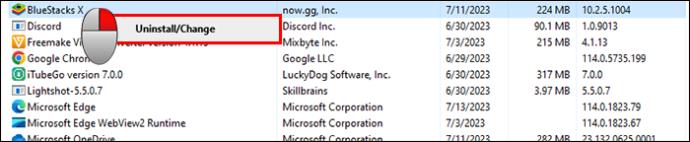
%ProgramData%".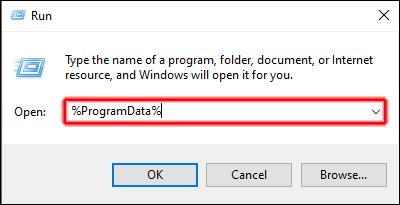
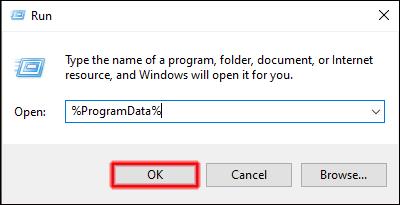
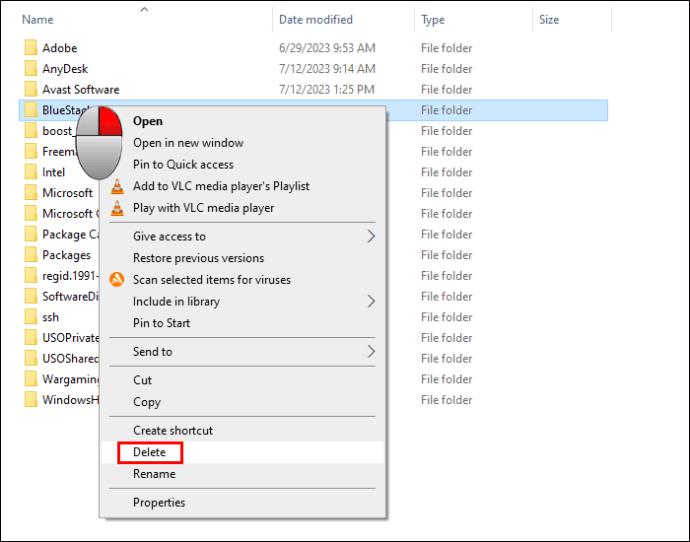
Tämän jälkeen olet onnistuneesti poistanut sovelluksen ja sen ohjelmatiedot, mutta BlueStacks jättää väliaikaiset tiedostot tietokoneellesi, jotka sinun on myös poistettava.

%temp%" ja napsauta "OK".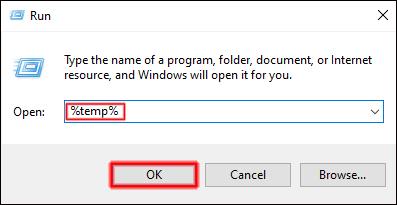
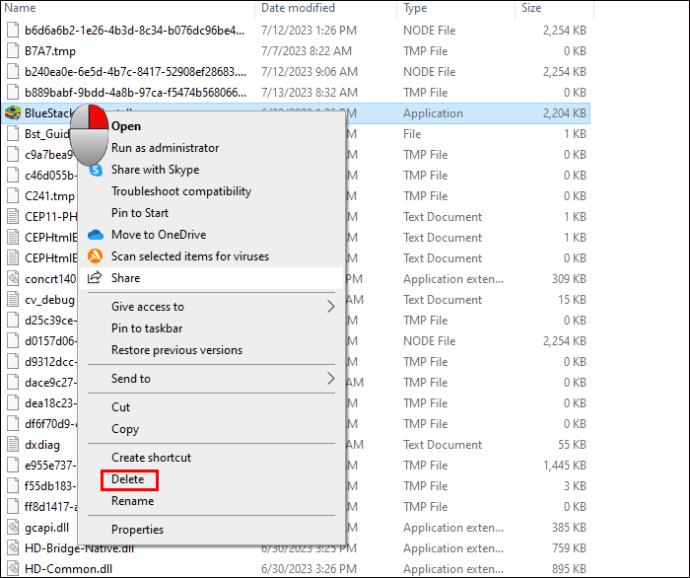
Viimeinen asia, joka sinun on tehtävä, kun poistat BlueStacksin kokonaan tietokoneeltasi, on poistaa rekisterimerkintä.

regedit" ja napsauta "OK".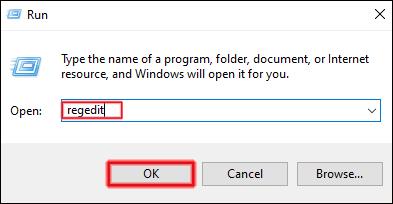
HKEY_LOCAL_MACHINE.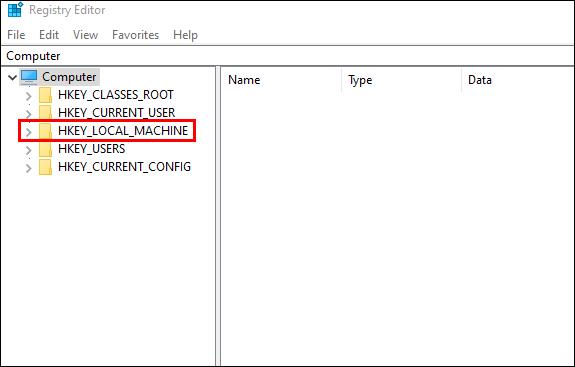
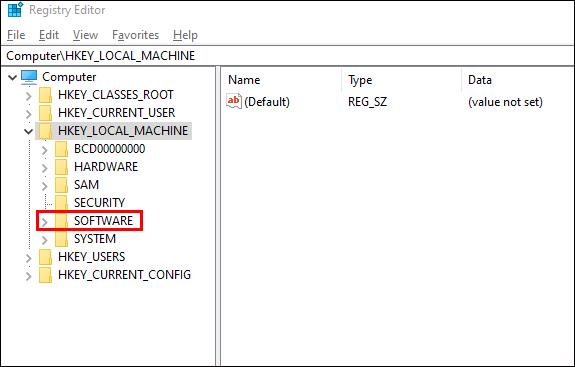
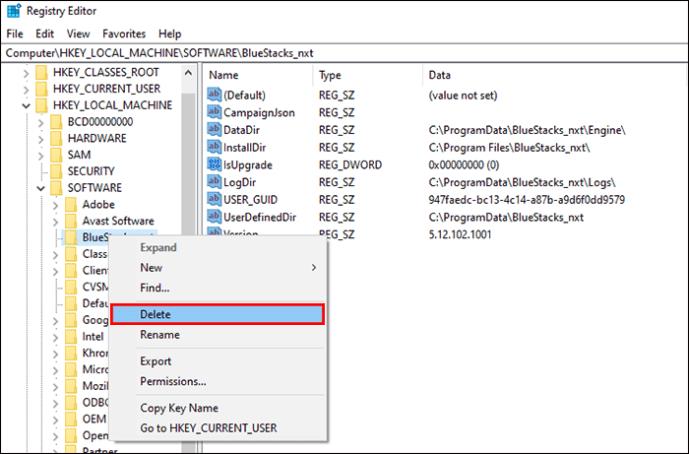
Kuinka vapauttaa levytilaa BlueStacksissa
Jos BlueStacksin poistaminen kokonaan tietokoneelta on paljon työtä, voit vapauttaa sovelluksen levytilaa ja antaa tietokoneesi toimia paremmin. Voit vapauttaa käyttämätöntä tilaa asetusvalikosta ja Multi-instance Managerista. Jos valitset puhdistamisen, prosessin päätyttyä kaikki esiintymät pysäytetään ja suljetaan, ja sinun on odotettava viisi minuuttia sovelluksen avaamista uudelleen.
Bluestacksin levytilan puhdistaminen asetuksista:
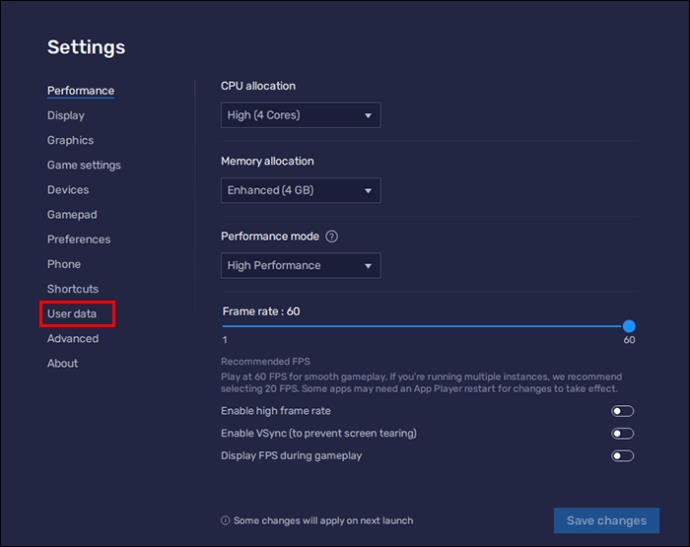
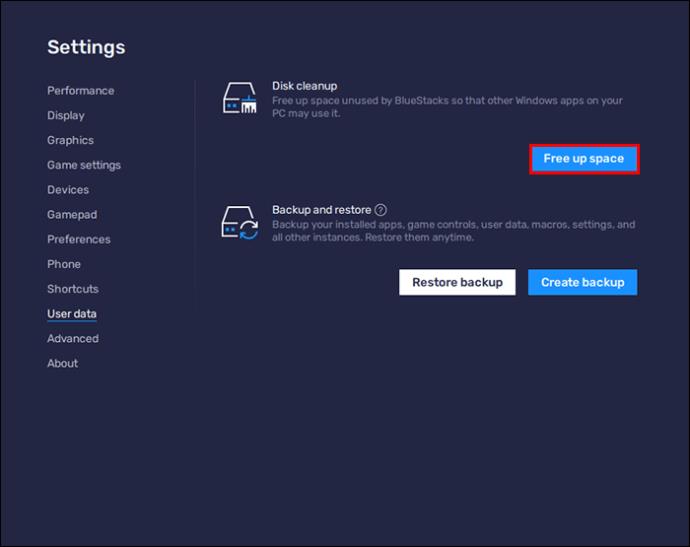
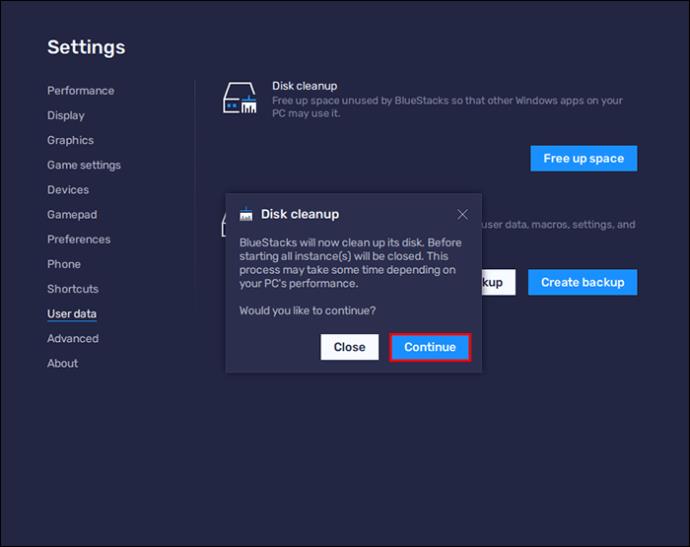
Multi-instance Managerin avulla tilan siivoaminen on vieläkin helpompaa.
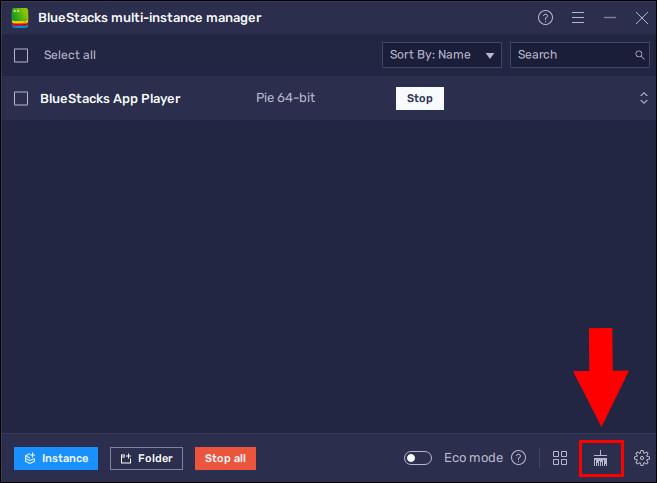
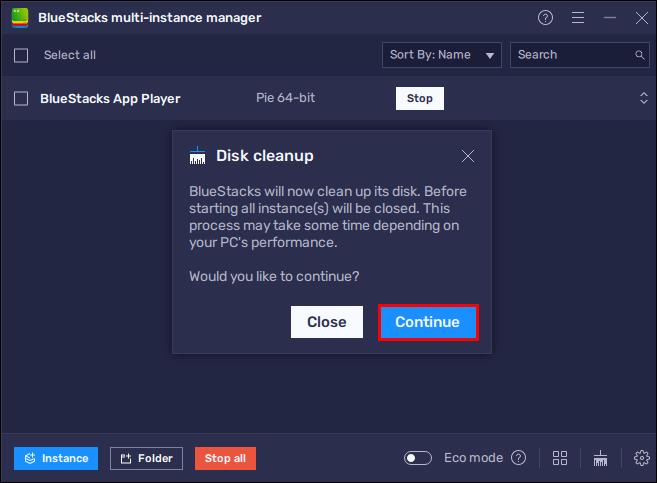
UKK
Kuinka poistaa sovellus BlueStacksista
Tämä voidaan tehdä BlueStacks-sovelluksen aloitusnäytöstä. Sinun tarvitsee vain löytää peli, jonka haluat poistaa, napsauta sitä hiiren vasemmalla painikkeella ja valitse "Poista".
Mihin BlueStacks-tietoni tallennetaan?
BlueStacks-sovellus ladataan automaattisesti tiedostojenhallinnan C-kansioon. Kaikki BlueStacksin tiedot tulee tallentaa kohtaan C:\ProgramData\BlueStacks\Engine.
Voinko käyttää kahta esiintymää BlueStacksissa?
Kyllä, voit luoda jopa neljä esiintymää BlueStacks 5:ssä ja käyttää niitä samanaikaisesti. Tämä voidaan tehdä käyttämällä Multi-instance Manageria. Se, kuinka hyvin esiintymät toimivat, riippuu tietokoneesi ominaisuuksista.
Poistaako BlueStacksin asennuksen poistaminen pelejä?
Tämä voi riippua siitä, onko BlueStacks-pelitietosi synkronoitu sosiaalisen median tiliisi. Voit poistaa BlueStacksin asennuksen menettämättä pelitietoja, esiintymiä ja sovelluksia, jos synkronoit tiedot.
Multi-instance Managerin merkitys BlueStacksille
BlueStacks voi olla hämmentävä sovellus. Tämän sovelluksen ilmentymiä voidaan käyttää erilaisiin asioihin, ja valitsemasi toiminnon mukaan voit poistaa, luoda, hallita ja järjestää ilmentymiä. Voit poistaa pääesiintymän ja kaikki ilmentymät tai poistaa BlueStacksin asennuksen kokonaan, jos se vaikuttaa tietokoneesi suorituskykyyn.
Mikä oli syy pääesiintymän poistamiseen BlueStacksista? Pidätkö enemmän 32- vai 64-bittisistä Android-versioista? Kerro meille alla olevassa kommenttiosassa.
Tutustu Windows 10:n 10 suosituimpaan pikanäppäimeen ja siihen, miten voit hyödyntää niitä tehokkaasti töissä, koulussa ja muissa asioissa.
Opas BitLockerin käyttöön, Windows 10:n tehokkaaseen salausominaisuuteen. Ota BitLocker käyttöön ja suojaa tiedostosi helposti.
Opas Microsoft Edge -selaushistorian tarkastelemiseen ja poistamiseen Windows 10:ssä. Saat hyödyllisiä vinkkejä ja ohjeita.
Katso, kuinka voit pitää salasanasi Microsoft Edgessä hallinnassa ja estää selainta tallentamasta tulevia salasanoja.
Kuinka eristää tekstin muotoilua Discordissa? Tässä on opas, joka kertoo, kuinka Discord-teksti värjätään, lihavoidaan, kursivoitu ja yliviivataan.
Tässä viestissä käsittelemme yksityiskohtaisen oppaan, joka auttaa sinua selvittämään "Mikä tietokone minulla on?" ja niiden tärkeimmät tekniset tiedot sekä mallin nimen.
Palauta viimeinen istunto helposti Microsoft Edgessä, Google Chromessa, Mozilla Firefoxissa ja Internet Explorerissa. Tämä temppu on kätevä, kun suljet vahingossa minkä tahansa välilehden selaimessa.
Jos haluat saada Boogie Down Emoten Fortnitessa ilmaiseksi, sinun on otettava käyttöön ylimääräinen suojakerros, eli 2F-todennus. Lue tämä saadaksesi tietää, miten se tehdään!
Windows 10 tarjoaa useita mukautusvaihtoehtoja hiirelle, joten voit joustaa, miten kohdistin toimii. Tässä oppaassa opastamme sinut läpi käytettävissä olevat asetukset ja niiden vaikutuksen.
Saatko "Toiminto estetty Instagramissa" -virheen? Katso tämä vaihe vaiheelta opas poistaaksesi tämän toiminnon, joka on estetty Instagramissa muutamalla yksinkertaisella temppulla!







